Apple Messagesissä on kaksi ryhmäkeskustelua: iMessage-ryhmät Applen käyttäjille ja SMS/MMS-ryhmät kaikille käyttäjille. Voit erottaa ne toisistaan viestien värin perusteella – iMessage-ryhmät ovat sinisiä puhepilviä ja SMS/MMS-ryhmät vihreitä tekstipilviä.
Et voi poistua SMS/MMS-ryhmästä, koska se käyttää operaattorisi viestipalvelua. Voit poistua iMessage-ryhmästä vain, jos kaikki käyttävät Apple-laitetta, jossa iMessage on käytössä. Et voi poistua ryhmästä, jos yksi tai useampi käyttäjä ei käytä Apple-laitetta.
Mitä tehdä, jos haluat poistua ryhmäkeskustelusta iPhonessa?
Voit poistua ryhmäkeskustelusta iPhonessa seuraavasti:
- Avaa ensin Viestit-sovellus.
- Napsauta sen jälkeen sitä ryhmätekstiä, josta haluat poistua.
- Paina sitten keskustelun yläotsikkoa, jossa ovat Viestit-profiilit.
- Valitse seuraavaksi Jätä tämä keskustelu.
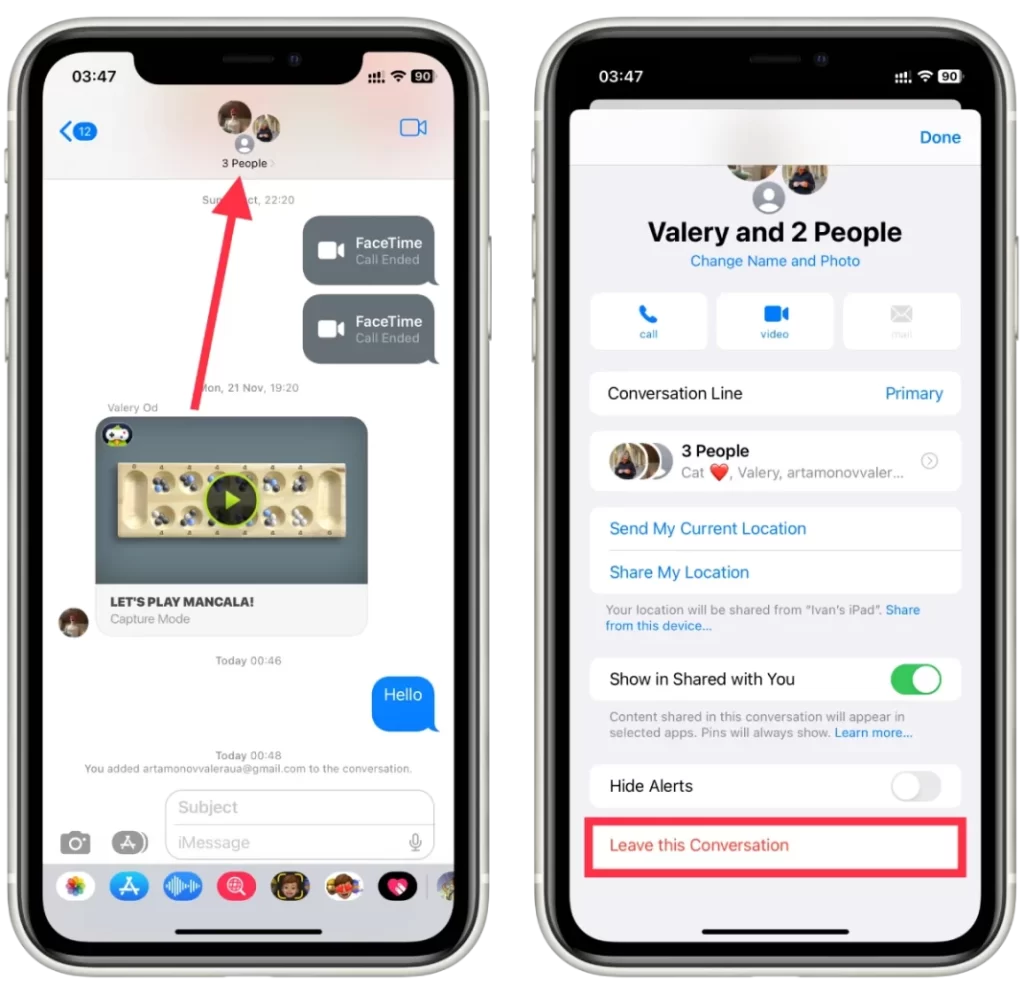
- Vahvista valinta valitsemalla Jätä tämä keskustelu uudelleen.
- Napauta Valmis.
Kun poistut keskustelusta, et saa enää viestejä tai ilmoituksia ryhmäkeskustelusta.
Miksi ryhmäkeskustelusta ei voi poistua iPhonessa?
On muutamia syitä, miksi et ehkä pysty poistumaan ryhmäkeskustelusta Applen Viesteissä:
Olet ryhmäkeskustelussa vain kahden muun henkilön kanssa.
Jos olet ryhmäkeskustelussa vain kahden muun henkilön kanssa, et voi poistua keskustelusta. Tämä johtuu siitä, että kyseessä on pikemminkin tavallinen keskustelu sinun ja kahden muun henkilön välillä kuin ryhmäkeskustelu.
Juttelet sellaisten yhteystietojen kanssa, jotka eivät käytä iMessagea.
Jos keskustelun jäsenet eivät käytä iMessagea, et voi poistua ryhmäkeskustelusta iPhonellasi. Tätä ei voi tehdä, jos ryhmäkeskustelussa käytetään Messagea matkapuhelinoperaattorin hinnoilla.
Et ole ryhmäkeskustelun luoja
Jos et ole luonut ryhmäkeskustelua, et ehkä pysty poistumaan keskustelusta. Tässä tapauksessa voit pyytää keskustelun luoneelta henkilöltä, että hän poistaa sinut ryhmästä.
Käytät vanhempaa iOS-versiota
Jos käytät vanhempaa iOS-versiota, et ehkä pysty poistumaan ryhmäkeskustelusta. Sinun on päivitettävä iOS-järjestelmäsi uusimpaan versioon, jotta voit poistua chatista.
Varmista myös, että Älä häiritse -toiminto ei ole aktivoitu. Poistuaksesi keskustelusta sinun on kytkettävä Älä häiritse -toiminto pois päältä. Muuten ”Poistu tästä keskustelusta” -painike on harmaana.
Jos mikään näistä syistä ei koske sinua, etkä voi poistua ryhmäkeskustelusta, voit yrittää käynnistää iPhonen uudelleen tai ottaa yhteyttä Applen tukeen.
Miten poistaa joku ryhmätekstiviestistä?
Voit poistaa jonkun henkilön ryhmätekstiviestistä iPhonessa seuraavasti:
- Avaa iPhonen Viestit-sovellus ja etsi ryhmäkeskustelu, josta haluat poistaa jonkun.
- Avaa ryhmäkeskustelu napauttamalla sitä.
- Napauta ryhmän nimeä keskustelun yläosassa.
- Siirry alaspäin ”Osallistujat”-osioon ja etsi henkilö, jonka haluat poistaa.
- Pyyhkäise vasemmalle heidän nimensä kohdalla, niin näet ”Poista”-painikkeen.
- Napauta ”Poista” ja tallenna muutokset napauttamalla ”Valmis”.
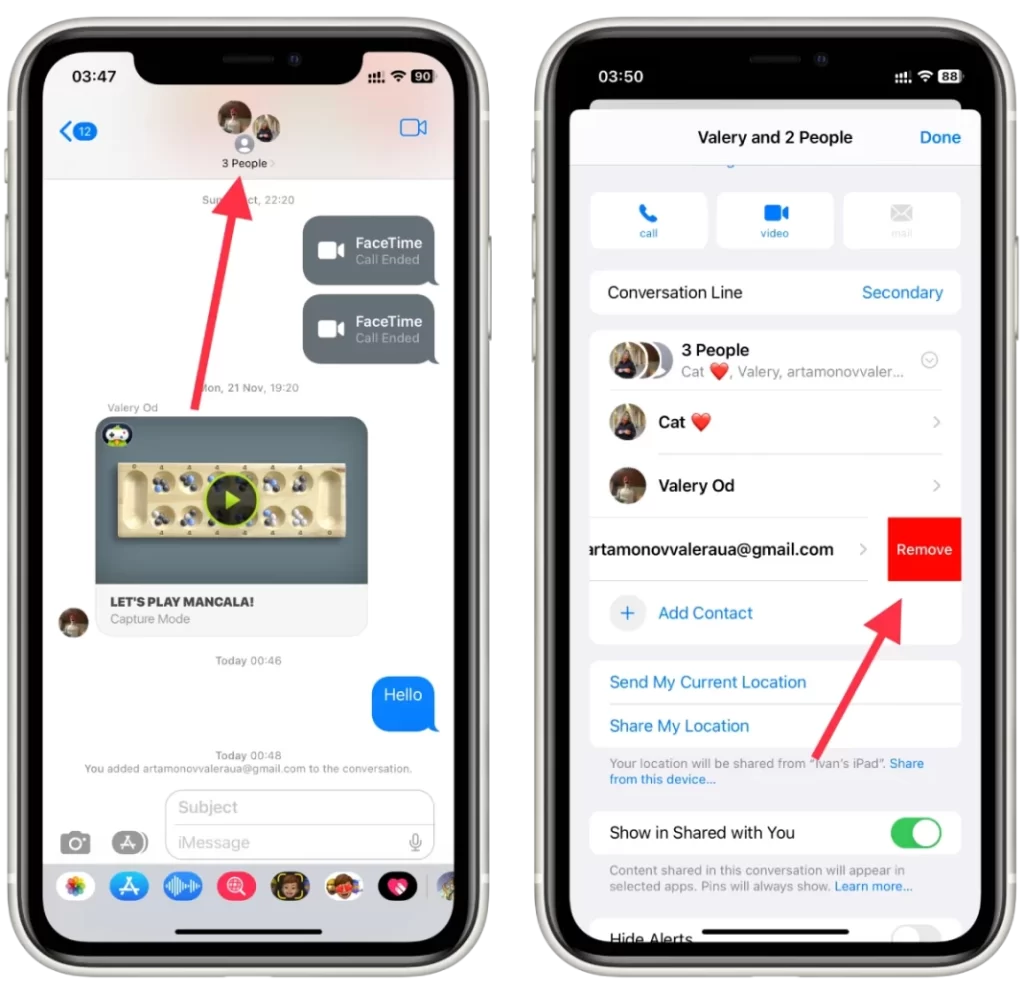
Huomaa, että jonkun henkilön poistaminen ryhmätekstiviestistä ei poista keskustelua hänen laitteestaan, mutta se estää häntä vastaanottamasta muita kyseisen keskustelun viestejä.
Kuinka mykistää SMS-ryhmäkeskustelut iPhonessa?
Voit mykistää tekstiviestiryhmäkeskustelut iPhonessa noudattamalla seuraavia ohjeita:
- Avaa iPhonen Viestit-sovellus ja etsi ryhmäkeskustelu, jonka haluat mykistää.
- Avaa ryhmäkeskustelu napauttamalla sitä.
- Napauta ryhmän nimeä keskustelun yläosassa.
- Selaa alaspäin ”Piilota hälytykset” -kytkimen kohdalle ja kytke se päälle (kytkin muuttuu vihreäksi).
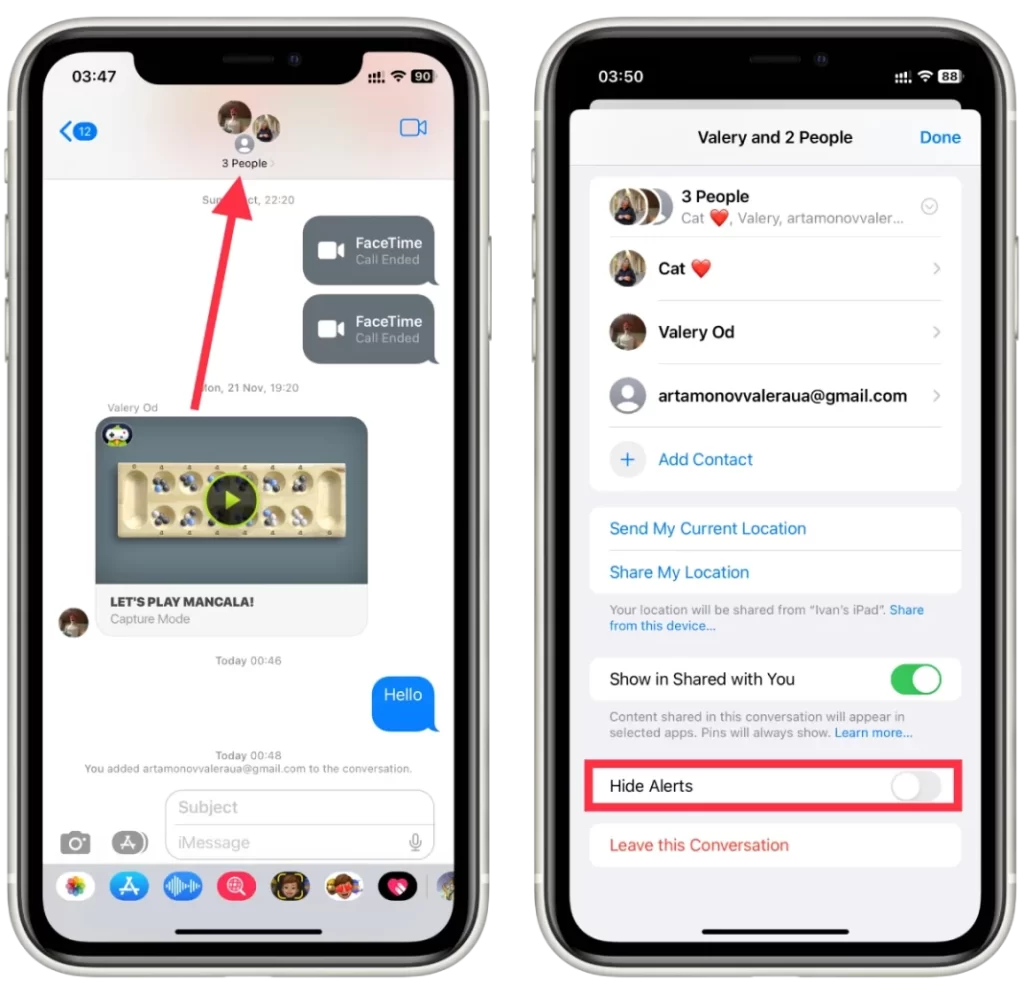
- Tallenna muutokset napauttamalla ”Valmis”.
Kun olet mykistänyt ryhmäkeskustelun, et saa enää mitään ilmoituksia tai ääniä keskustelusta. Kun avaat Viestit-sovelluksen, näet kuitenkin edelleen kaikki keskustelussa olevat uudet viestit. Voit poistaa ryhmäkeskustelun mykistyksen noudattamalla samoja vaiheita ja kytkemällä ”Piilota ilmoitukset” -kytkimen pois päältä.
Miten lisätä joku ryhmätekstiviestiin?
Voit lisätä jonkun henkilön ryhmätekstiviestiin iPhonessa seuraavasti:
- Avaa iPhonen Viestit-sovellus ja etsi ryhmäkeskustelu, johon haluat lisätä jonkun.
- Avaa ryhmäkeskustelu napauttamalla sitä.
- Napauta ryhmän nimeä keskustelun yläosassa.
- Selaa alaspäin kohtaan ”Osallistujat”.
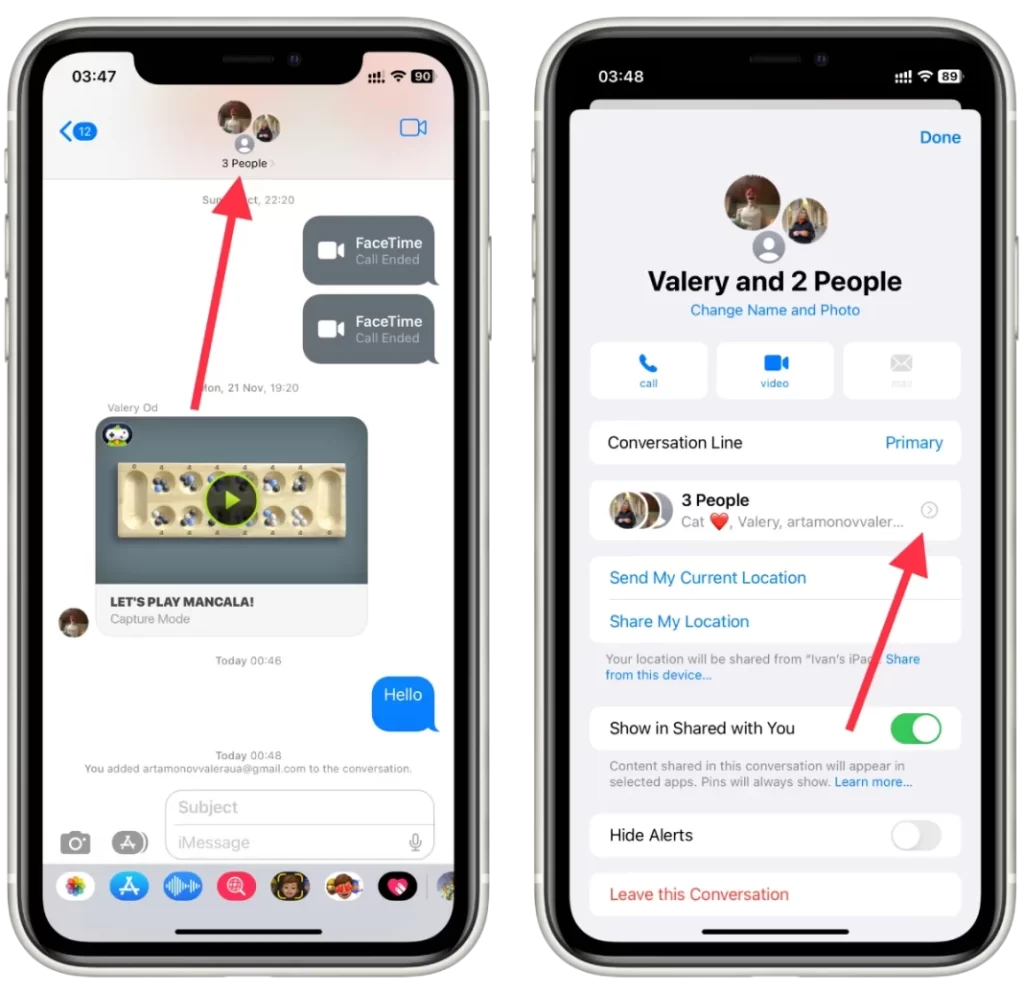
- Napauta ”Lisää yhteyshenkilö”.
- Etsi lisättävä yhteyshenkilö kirjoittamalla hänen nimensä tai puhelinnumeronsa hakupalkkiin.
- Napauta yhteystiedon nimeä, kun se näkyy hakutuloksissa.
- Lisää yhteystieto ryhmäkeskusteluun napauttamalla ”Valmis”.
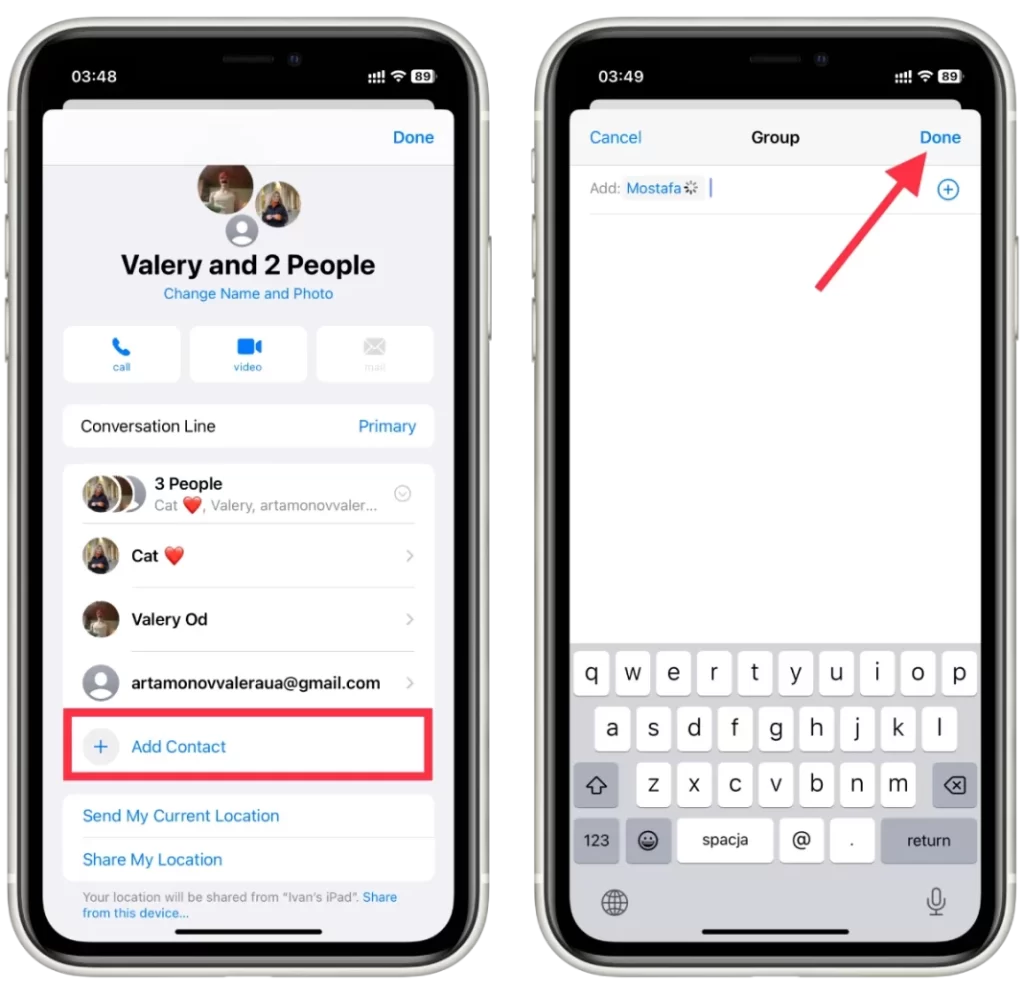
Kun olet lisännyt yhteyshenkilön ryhmäkeskusteluun, hän näkee kaikki keskustelun aiemmat viestit ja voi osallistua tuleviin viesteihin. Huomaa, että yhteyshenkilöllä on oltava iPhone ja hänen on käytettävä iMessagea, jotta hänet voidaan lisätä iMessage-ryhmäkeskusteluun.










